

Pokud ve funkci DocBox vyberete úlohu a stisknete možnost [Úprava], zobrazí se aktuální nastavení vybrané úlohy. Níže naleznete popis dostupných nastavení.
V závislosti na typu úlohy, kterou chcete upravit, nelze některá nastavení změnit. V takovém případě bude nastavení zobrazeno šedě.
V případě tiskových úloh PDF se realistický náhled zobrazuje ve vlastnostech úlohy. V případě ostatních úloh se zobrazuje obecný náhled, který uvádí většinu nastavení.
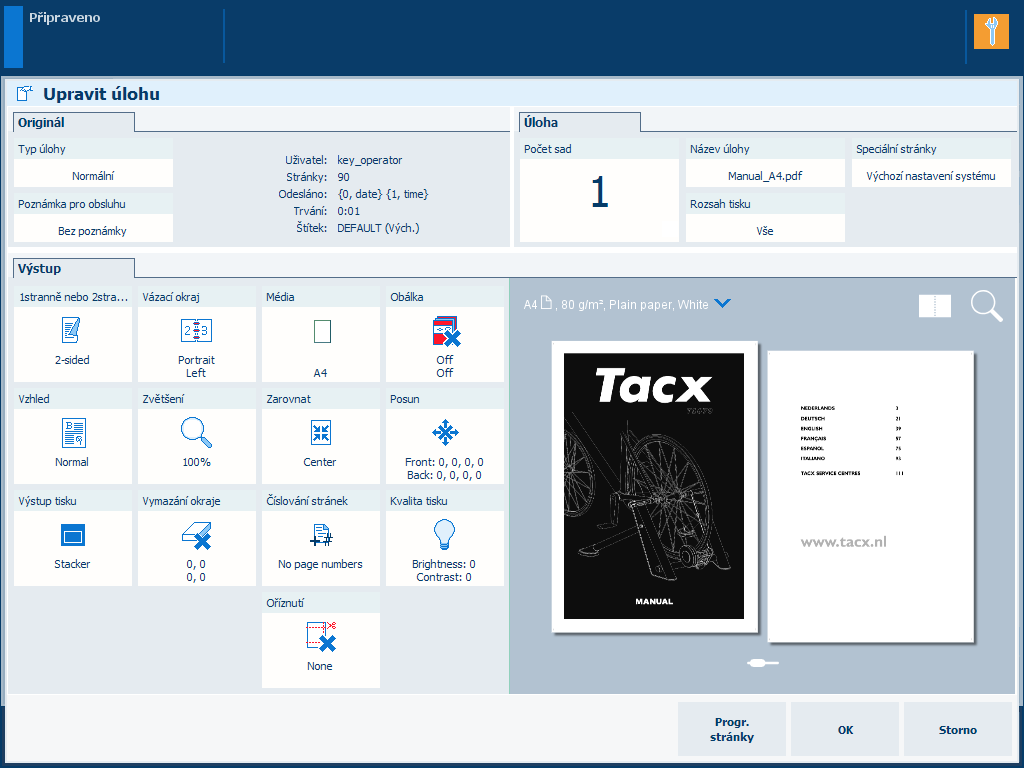
Výsledek úlohy a nastavení vložení lze zobrazit v nastavení listu  .
.
Stiskněte ikonu  a procházejte dokument.
a procházejte dokument.
Vzhled dokumentu po vytištění můžete zobrazit v zobrazení dokumentu  .
.
K zobrazení konkrétních detailů můžete použít funkci měřítka  .
.
|
Nastavení |
Hodnoty |
Popis |
|---|---|---|
|
[1stranně nebo 2stranně] |
[jednostranně] |
Výstup obsahuje obraz na jedné straně. |
|
[oboustranně] |
Výstup obsahuje obraz na obou stranách. |
|
Nastavení |
Hodnoty |
Popis |
|---|---|---|
|
[Okraj pro vázání] [Na výšku] |
[Vlevo] |
|
|
[Vpravo] |
|
|
|
[Horní, od hl. k patě] |
|
|
|
[Horní, od hlavy k hlavě] |
|
|
|
[Dolů] |
|
|
|
[Okraj pro vázání] [Na šířku] |
[Vlevo] |
|
|
[Vpravo] |
|
|
|
[Horní, od hl. k patě] |
|
|
|
[Horní, od hlavy k hlavě] |
|
|
|
[Dolů] |
|
|
Nastavení |
Hodnoty |
Popis |
|---|---|---|
|
[Média] |
Názvy médií v katalogu médií |
Zde můžete vybrat médium pro úlohu. Seznam ukazuje všechna média, která jsou dostupná v katalogu médií, včetně dočasných médií. Katalog médií je seznam médií, která můžete definovat v aplikaci Settings Editor. Lze provést změnu pouze na médium stejné velikosti, například z modrého média A4 na zelené médium A4. |
|
Nastavení |
Hodnoty |
Popis |
|---|---|---|
|
[Obálka] |
[Přední kryt] |
Stisknutím tlačítka přepněte mezi nastavením [Zapnuto] a [Vypnuto]. Pokud je možnost [Přední kryt] nastavena na hodnotu [Zapnuto], nastavení [Média] pod možností [Přední kryt] bude povoleno. |
|
[Média] |
Pokud je možnost [Přední kryt] nastavena na hodnotu [Zapnuto], můžete vybrat média z katalogu médií, která chcete použít jako přední obálku. |
|
|
[Potištěné strany] |
Pokud je možnost [Přední kryt] nastavena na hodnotu [Zapnuto], můžete vybrat, která strana přední obálky musí být vytištěna. Můžete vybrat z těchto možností:
|
|
|
[Zadní strana] |
Stisknutím tlačítka přepněte mezi nastavením [Zapnuto] a [Vypnuto]. Pokud je možnost [Zadní strana] nastavena na hodnotu [Zapnuto], nastavení [Média] pod možností [Zadní strana] bude povoleno. |
|
|
[Média] |
Pokud je možnost [Zadní strana] nastavena na hodnotu [Zapnuto], můžete vybrat média z katalogu médií, která chcete použít jako zadní obálku. |
|
|
[Potištěné strany] |
Pokud je možnost [Zadní strana] nastavena na hodnotu [Zapnuto], můžete vybrat, která strana zadní obálky musí být vytištěna. Můžete vybrat z těchto možností:
|
|
Nastavení |
Hodnoty |
Popis |
|---|---|---|
|
[Vzhled] |
[Více na str.] |
Přístroj vytiskne 2, 4, 6, 9 nebo 16 sobě jdoucích obrazů na jednu stranu listu vedle sebe. Ve výchozím nastavení systém zachovává velikost originálů. V případě potřeby pomocí funkce změny měřítka zvětšete nebo zmenšete velikost obrazů. |
|
[Šablona vyřazování] |
Nastavení [Šablona vyřazování] umožňuje dokument skládat: jednou pro vytvoření brožury, dvakrát pro vytvoření dokumentu typu Quarto nebo třikrát pro vytvoření dokumentu typu Octavo. Listy jsou vytištěny tak, že stránky přeloženého dokumentu jdou za sebou ve správném pořadí. |
|
|
[Dvojmo] |
Tiskárna vytiskne stejný obraz 2x, 4x, 6x, 9x nebo 16x na 1 stranu listu vedle sebe. Ve výchozím nastavení systém zachovává velikost originálů. V případě potřeby pomocí funkce změny měřítka zvětšete nebo zmenšete velikost obrazů. [2, otočení]: Tiskárna vytiskne stejný obraz dvakrát na 1 stranu listu vedle sebe. Obrazy budou vůči sobě otočené. Ve výchozím nastavení systém zachovává velikost originálů. V případě potřeby pomocí funkce změny měřítka zvětšete nebo zmenšete velikost obrazů. Pokud máte licenci pro pokročilé vyřazování, můžete v rozevíracím seznamu také vybrat možnost [Vlastní]. |
|
Nastavení |
Hodnoty |
Popis |
|
|---|---|---|---|
|
[Zvětšení] |
[Vyplnit stránku] |
Pokud je pro položku [Vyplnit stránku] nastavena volba [Zapnuto], velikost obrazu se změní tak, aby vyplnil stránku. Je-li pro položku [Vyplnit stránku] nastavena volba [Vypnuto], zůstane zachována původní velikost obrazu. |
|
|
[Procent] |
Použitím tlačítek + a - zmenšíte nebo zvětšíte velikost obrazu (od 25 % do 400 %). Na panelu náhledu se ihned zobrazí výsledek vaší akce. |
||
|
Nastavení |
Hodnoty |
Popis |
|---|---|---|
|
[Zarovnat] |
[Nahoře vlevo] |
Obraz na listu může být menší než velikost média výstupu, protože jste například přizpůsobili obraz na 70 % jeho původní velikosti. Nastavení [Zarovnat] umožňuje určit polohu obrazu na listu. [Nahoře vlevo] přesune obraz do levého horního rohu listu. |
|
[Nahoře střed] |
[Nahoře střed] přesune obraz do středu horní strany listu. |
|
|
[Nahoře vpravo] |
[Nahoře vpravo] přesune obraz do pravého horního rohu listu. |
|
|
[Střed vlevo] |
[Střed vlevo] přesune obraz do středu levé strany listu. |
|
|
[Střed] |
[Střed] přesune obraz do středu listu. |
|
|
[Střed vpravo] |
[Střed vpravo] přesune obraz do středu pravé strany listu. |
|
|
[Dole vlevo] |
[Dole vlevo] přesune obraz do levého dolního rohu listu. |
|
|
[Dole střed] |
[Dole střed] přesune obraz do středu spodní strany listu. |
|
|
[Dole vpravo] |
[Dole vpravo] přesune obraz do pravého dolního rohu listu. |
|
Nastavení |
Hodnoty |
Popis |
|---|---|---|
|
[Posun] |
[Posun okraje] |
Pomocí tohoto nastavení zvětšíte či zmenšíte okraj. Ve výchozím nastavení jsou hodnoty přední strany a zadní strany propojeny. To znamená, že hodnoty přední strany a zadní strany zůstávají stejné. Rozšíření okraje může být užitečné, pokud chcete výstup například sešít nebo děrovat. Zúžení okraje může být užitečné, pokud například nepotřebujete další prostor pro sešívání nebo děrování výstupu. Ve výchozím nastavení jsou přední a zadní strana propojeny |
|
[Posun obrazu] |
Pomocí tohoto nastavení posuňte obraz svisle nebo vodorovně. Ve výchozím nastavení jsou hodnoty přední strany a zadní strany propojeny. To znamená, že hodnoty přední strany a zadní strany zůstávají stejné. Ve výchozím nastavení jsou přední a zadní strana propojeny |
|
Nastavení |
Hodnoty |
Popis |
|---|---|---|
|
[Výstup tisku] 1 |
[Výstupní stůl] |
Vyberte místo výstupu pro úlohu. Dle nastavení úlohy zařízení automaticky navrhne preferované umístění výstupu. Tento návrh však lze ručně potlačit.
|
|
[Řadit] |
|
|
|
[Střídavé skládání] |
Toto nastavení je k dispozici pouze v případě, že je nastavení [Střídavé skládání] v profilu pracovního postupu nastaveno na [Podle úlohy].
|
|
|
[Další nastavení] |
Pokročilá nastavení může být třeba změnit pouze v případě, že mimořádkový finišer zpracovává listy nestandardním způsobem. Další informace naleznete v příručkách finišeru. |
|
|
[Výstup tisku] 2 |
[Pořadí listů] |
|
|
[Orientace listu] |
|
|
|
[Výstup tisku] 3 |
[Pořadí tisku] |
|
|
[Otočení] |
|
|
Nastavení |
Hodnoty |
Popis |
|---|---|---|
|
[Vymazání okraje] |
[Vázací okraj [{0}]] |
Umaže okraj stránky nebo stránek zdrojového souboru. Maximální umazání obrazu kvůli vytvoření okraje je +/– 100 mm (3.94 inch). |
|
Nastavení |
Hodnoty |
Popis |
|---|---|---|
|
[Kvalita tisku] |
[Jas] (výchozí = 0) |
Pokud jsou výtisky příliš tmavé nebo světlé, změna jejich jasu může tento problém napravit. -1 až -3 vytváří tmavší výtisky. +1 až +3 vytváří světlejší výtisky. |
|
[Kontrast] (výchozí = 0) |
Pokud není rozdíl mezi světlými a tmavými partiemi příliš velký, můžete tento problém opravit změnou kontrastu. Příklad: Pokud je modrý text zobrazen rastrovaný, můžete zvýšit kontrast, aby byl text tmavší a ostřejší. |
|
Nastavení úlohy |
Co lze definovat |
|---|---|
|
[Vazba] |
Způsob vázání Určuje, jak vytvořit vazbu dokumentu. |
|
[Oříznutí] |
Metoda ořezu Určete, jak oříznout vytištěné dokumenty. |
|
[Děrování] |
Metoda děrování nebo perforování V závislosti na nainstalované sadě raznic vyberte způsob děrování. |
|
Nastavení |
Hodnoty |
Popis |
|---|---|---|
|
[Počet sad] |
[Zkontrolovat první sadu] |
Pokud je povoleno nastavení [Zkontrolovat první sadu], tiskárna se zastaví po vytištění první sady úlohy. Pomocí této funkce můžete zkontrolovat kvalitu výstupu tisku. Toto nastavení je dostupné pouze v případě, že je v profilu postupu zpracování [Zkontrolovat první sadu] zvolena možnost [Podle úlohy]. |
|
[Počet sad] |
Můžete nastavit, kolik kopií úlohy potřebujete. Můžete zadat hodnotu v rozsahu 1 až 65 000. Výchozí hodnota je 1. |
|
Nastavení |
Hodnoty |
Popis |
|
|---|---|---|---|
|
[Název úlohy] |
Abyste snadněji rozpoznali úlohu, můžete změnit její název. Stisknete-li tlačítko [Název úlohy], zobrazí se klávesnice. Poté je možné změnit název úlohy. |
||
|
Nastavení |
Hodnoty |
Popis |
|---|---|---|
|
[Rozsah tisku] |
[Vše] |
Je-li vybrána volba [Vše], vytisknou se všechny stránky nebo záznamy úlohy. |
|
[Rozsah stránek] |
Pokud je zvolena možnost [Rozsah stránek], můžete v polích [Od] a [Do] určit první stranu a poslední stranu, které je nutné vytisknout. |
|
|
[Rozsah záznamu] |
Je-li vybrána volba [Rozsah záznamu], v polích [Od] a [Do] můžete zadat první stranu a poslední záznam, které se mají vytisknout. |
|
Nastavení |
Hodnoty |
Popis |
|---|---|---|
|
[Speciální stránky] |
[Přepsat nastavení úvodní / souhrnné stránky] |
Zadejte, zda chcete potlačit výchozí nastavení úvodní stránky, souhrnné stránky a prokládacích listů. |
|
[Použít úvodní stránku] |
Zadejte, zda má úloha obsahovat úvodní stránku. Úvodní stránka obsahuje: jméno odesílatele, jméno příjemce, ID účtování, název úlohy, název tiskárny, pokyny obsluze, nákladové středisko a počet sad. |
|
|
[Použít souhrnnou stránku] |
Zadejte, zda má úloha obsahovat souhrnnou stránku. Souhrnná stránka obsahuje: uživatelské jméno, jméno příjemce, ID účtování, název úlohy, název tiskárny, pokyny obsluze, počet stránek v sadě, počet sad, počet svorek, počet složených listů, počet děrovaných listů, počet ohnutých listů, počet vložených listů, čas přijetí úlohy, počáteční čas úlohy, čas dokončení úlohy, počet listů na médium úlohy. |
|
|
[Médium úvodní / souhrnné stránky] |
Vyberte média pro úvodní a souhrnnou stránku. |
|
|
[Použít prokládací list ] |
Zadejte použití prokládacích listů pro oddělení sad úloh. Nejsou vytištěny prokládací listy. |
|
|
[List oddělovače po N sadách] |
Zadejte, po kolika sadách chcete vložit prokládací list. |
|
|
[Médium prokládacích listů] |
Vyberte média pro prokládací list. |
Toto nastavení je dostupné pouze pro úlohy PDF.
|
Nastavení |
Hodnoty |
Popis |
|---|---|---|
|
[Číslování stránek] |
[Zapnuto] |
Vytisknout číslo stránky na každé stránce úlohy. |
|
[Vypnuto] |
Bez čísel stránek na stránkách úlohy. |
|
|
[Umístění] |
[Vlevo nahoře, střídavě] [Nahoře uprostřed] [Vpravo nahoře, střídavě] [Vlevo dole, střídavě] [Dole uprostřed] [Vpravo dole, střídavě] |
Umístění čísla stránky na stránce. |
|
[Začít s číslem stránky] |
Číslo, kterým číslování stránek začíná. |
|
|
[Text před číslem stránky] [Text za číslem stránky] |
Text, který se vytiskne před nebo za číslem stránky. |